
随着信息技术的飞速发展,我们对工作效率的要求越来越高。批量管理工具以其高效、便捷的特点,满足了这一需求,成为提升生产力的重要工具。今天就为大家介绍Hyper-V上网配置:虚拟机的网络连接指南。
Hyper-V上网配置:虚拟机的网络连接指南
在Hyper-V环境中,确保虚拟机能够正常上网是许多用户的基本需求。以下是一个详细的网络配置指南,帮助您为虚拟机设置网络连接,使其能够访问外部网络。
一、启用Hyper-V角色
启用Hyper-V功能
打开“控制面板”,选择“程序”->“启用或关闭Windows功能”。
勾选“Hyper-V”选项,并确保所有子选项也被勾选。
点击“确定”并重启计算机。
二、配置虚拟交换机
创建虚拟交换机
打开Hyper-V管理器,右键点击服务器名称,选择“虚拟交换机管理器”。
点击“新建虚拟交换机”,选择虚拟交换机的类型(外部、内部或专用),并配置相关设置,如连接类型和MAC地址范围。
点击“确定”创建虚拟交换机。
三、配置虚拟机网络
创建虚拟机
在Hyper-V管理器中,点击“新建”->“虚拟机”。
按照向导提示配置虚拟机,包括指定虚拟机名称、选择存储位置、分配内存、配置网络连接等。
在网络连接部分,选择之前创建的虚拟交换机。
配置虚拟机网络适配器
在虚拟机设置中,选择“网络适配器”。
将虚拟网络适配器连接到之前创建的虚拟交换机。
设置虚拟机的IP地址
启动虚拟机,登录到虚拟机操作系统后,配置IP地址。
可以通过DHCP自动获取IP地址,或手动配置静态IP地址、子网掩码、默认网关和DNS服务器地址。
四、验证网络连接
测试网络连接
在虚拟机中,打开命令提示符,使用ping命令测试网络连接,例如ping宿主机IP地址、网关IP地址或外部网站。
如果网络连接有问题,检查虚拟机的网络适配器配置、虚拟交换机设置和防火墙设置。
通过以上步骤,您可以确保Hyper-V虚拟机能够正常上网,满足开发测试、服务器部署等多种需求。
在现代IT环境中,随着虚拟化技术的广泛应用,hyper-v作为微软的虚拟化解决方案,已经成为许多企业和个人用户管理虚拟机的重要工具。然而,随着虚拟机数量的增加,手动管理这些虚拟机变得越来越复杂和低效。这时,“hyper-v批量管理工具”应运而生,它为管理员提供了一种高效、便捷的方式来集中管理和自动化操作大量虚拟机。现在让我们来探索一下“hyper-v批量管理工具”的奇妙世界,了解它是如何工作的,以及它为我们的日常生活和业务运营带来的巨大变革。
首先,工具安装
我们将“hyper-v批量管理工具”,进行安装,按照向导提示完成安装。安装完后,打开工具。
其次,批量操作执行
在工具界面中,我们可以选中多个虚拟机,轻松实现对虚拟机的批量开机、关机、重启等功能,如下图所示:
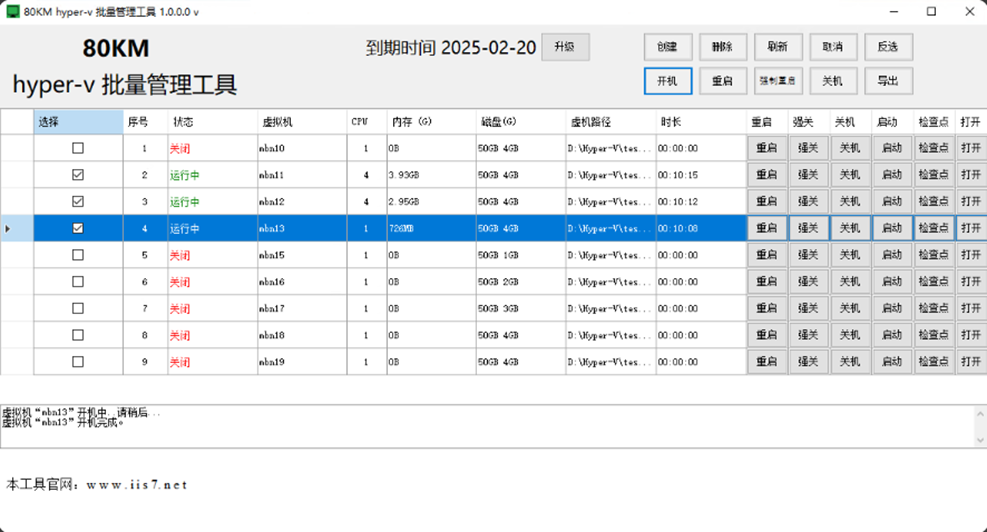
最后,如果要创建多个虚拟机,只需点击创建,然后设置创建数量、虚拟机名称、CPU数、存储路径、模板路径等,设置好之后,点击创建即可。也可以批量导入,导出功能健全!如下图所示:
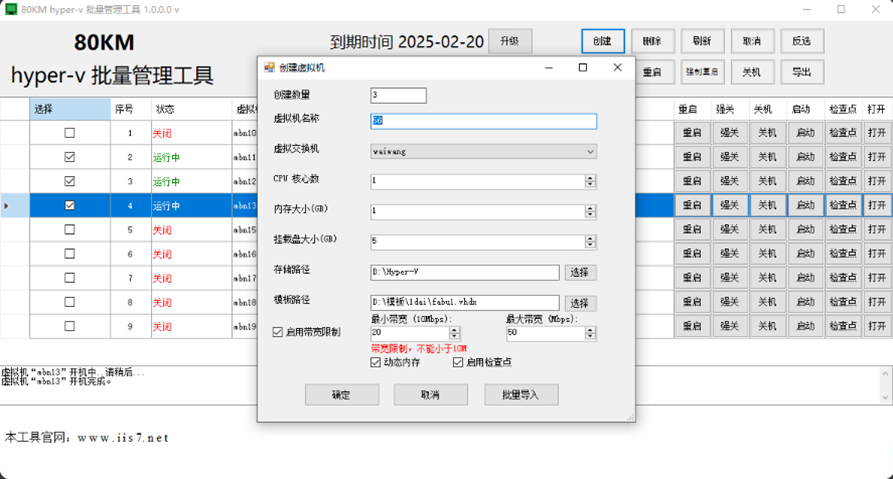
在企业管理中,批量管理工具的应用,不仅提高了工作效率,还提升了数据管理的准确性。它是我们实现数字化转型的重要工
*博客内容为网友个人发布,仅代表博主个人观点,如有侵权请联系工作人员删除。